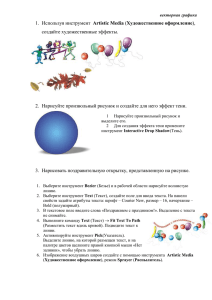Лаб-2
реклама
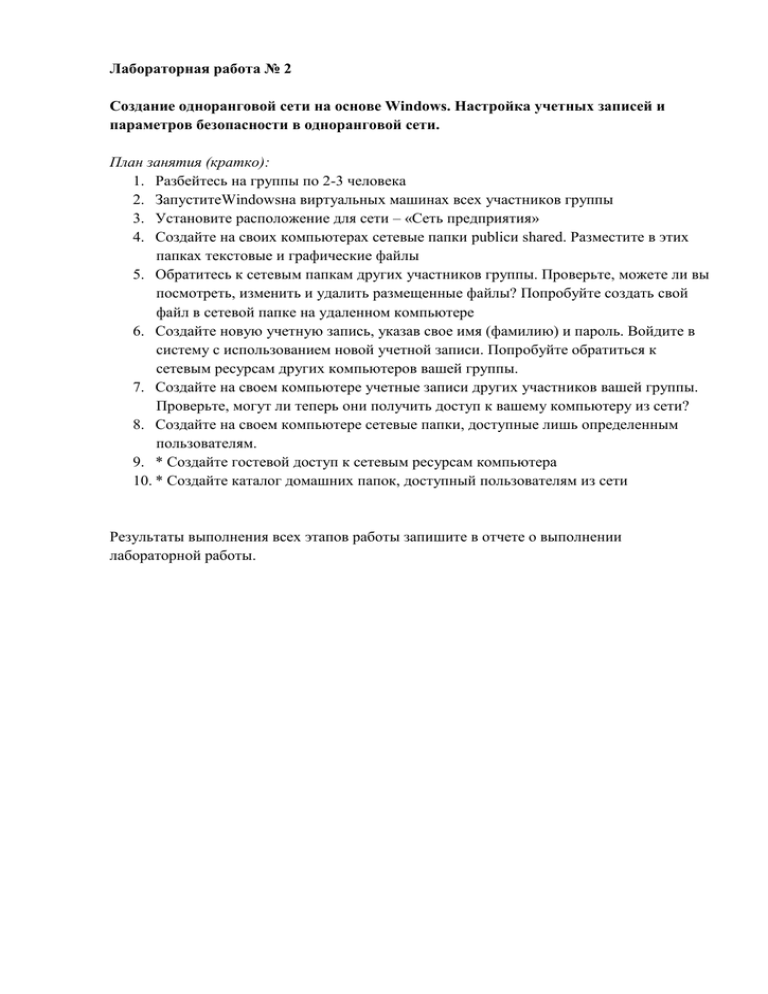
Лабораторная работа № 2 Создание одноранговой сети на основе Windows. Настройка учетных записей и параметров безопасности в одноранговой сети. План занятия (кратко): 1. Разбейтесь на группы по 2-3 человека 2. ЗапуститеWindowsна виртуальных машинах всех участников группы 3. Установите расположение для сети – «Сеть предприятия» 4. Создайте на своих компьютерах сетевые папки publicи shared. Разместите в этих папках текстовые и графические файлы 5. Обратитесь к сетевым папкам других участников группы. Проверьте, можете ли вы посмотреть, изменить и удалить размещенные файлы? Попробуйте создать свой файл в сетевой папке на удаленном компьютере 6. Создайте новую учетную запись, указав свое имя (фамилию) и пароль. Войдите в систему с использованием новой учетной записи. Попробуйте обратиться к сетевым ресурсам других компьютеров вашей группы. 7. Создайте на своем компьютере учетные записи других участников вашей группы. Проверьте, могут ли теперь они получить доступ к вашему компьютеру из сети? 8. Создайте на своем компьютере сетевые папки, доступные лишь определенным пользователям. 9. * Создайте гостевой доступ к сетевым ресурсам компьютера 10. * Создайте каталог домашних папок, доступный пользователям из сети Результаты выполнения всех этапов работы запишите в отчете о выполнении лабораторной работы. Указания по выполнению заданий лабораторной работы 1. Разбейтесь на группы по 2-3 человека Примечание: желательно, чтобы компьютеры участников группы располагались рядом 2.Запустите Windows на виртуальных машинах всех участников группы Примечание: вам потребуются виртуальные машины, которые вы создавали на лабораторной работе №1. 3.Установите расположение для сети – «Сеть предприятия» 3.1. Откройте центр управления сетями и общим доступом. 3.2. Проверьте статус сети в разделе «Просмотр активных сетей». Если выбрана «Домашняя сеть» или «Общественная сеть», то измените это на «Сеть предприятия» («Рабочая сеть») 4.Создайте на своих компьютерах сетевые папки public и shared. Разместите в этих папках текстовые и графические файлы 4.1. Создайте папки publicи sharedна диске C: виртуального компьютера 4.2. В контекстном меню папки publicвыберите «Свойства» → «Доступ» → «Общий доступ».Укажите имя пользователя «Все», нажмите «Добавить». 4.3. Отметьте для пользователя «Все» уровень разрешений «Чтение и запись». Нажмите «Общий доступ», «Готово», «Закрыть». 4.4. Повторите действия п. 4.2. для папки shared. Оставьте для этой папки уровень разрешений «Чтение». Создайте сетевой ресурс. 4.5. Создайте в папка publicи shared текстовые файлы (используйте Блокнот). Скопируйте некоторые графические изображения из образцов библиотеки изображений («Библиотеки» → «Изображения» → «Образцы изображений») 5.Обратитесь к сетевым папкам других участников группы. Проверьте, можете ли вы посмотреть, изменить и удалить размещенные файлы? Попробуйте создать свой файл в сетевой папке на удаленном компьютере. 5.1. Узнайте имена виртуальных машин у других участников, с которыми вы выполняете задания лабораторной работы. 5.2. Найдите машины других участники в сетевом окружении своих виртуальных машин. Присутствуют ли на них сетевые ресурсы publicи shared? 5.3. Проверьте, можете ли вы посмотреть, изменить и удалить размещенные файлы? Попробуйте создать свои файлы в сетевых папках на удаленных компьютерах. 5.4. Посмотрите, смогли ли другие участники группы изменить, удалить или создать новые файлы в сетевых папках, которые вы создавали на своей машине? 6.Создайте новую учетную запись, указав свое имя (фамилию) и пароль. Войдите в систему с использованием новой учетной записи. Попробуйте обратиться к сетевым ресурсам других компьютеров вашей группы. 6.1. Выберите «Панель управления» → «Учетные записи пользователей» → «Управление другой учетной записью» → «Создание учетной записи». 6.2. Укажите имя учетной записи (свое имя или фамилию), выберите «Администратор», нажмите «Создание учетной записи». Откройте вкладку созданной учетной записи, задайте пароль. 6.3. Нажмите «Пуск» → «Выйти из системы». Войдите снова, используя вновь созданную учетную запись. 6.4. Попробуйте обратиться к сетевым ресурсам других компьютеров вашей группы (попробуйте снова выполнить п. 5.2 и 5.3). Удалось ли получить доступ? 7.Создайте на своем компьютере учетные записи других участников вашей группы. Проверьте, могут ли теперь они получить доступ к вашему компьютеру из сети? 7.1. Повторите п. 6.2 для учетных записей других участников группы (вы должны в точности повторить имена учетных записей и пароли). 7.2. Повторите п. 6.4. Удалось ли восстановить доступ к машинам друг друга? 8.Создайте на своем компьютере сетевые папки, доступные лишь определенным пользователям. 8.1. Создайте на своем компьютере папки всех участников группы (включая папку для себя), указав для каждой из таких папок имя одного из пользователей и уровень доступа «Чтение и запись». Попросите других участников группы проверить, что они имеют доступ только к «своим» папкам. 8.2. Обменяйтесь с другими участниками виртуальными машинами. Проверьте, что с другого компьютера при использовании своей учетной записи вы можете получить доступ к сетевой папке на своей машине. 9. * Создайте гостевой доступ к сетевым ресурсам компьютера Примечание: чтобы пользователи, не зарегистрированные на вашем компьютере, все же получали возможность доступа из сети, надо включить учетную запись «Гость». В этом случае незарегистрированные на вашей машине пользователи будут получать гостевой доступ. Попробуйте этот способ для создания общедоступных ресурсов локальной сети. 10. * Создайте каталог домашних папок, доступный пользователям из сети Примечание: чтобы не создавать для каждого пользователя отдельную сетевую папку, можно сделать один сетевой ресурс (папку homes), в котором будут располагаться пользовательские папки. Индивидуальный уровень доступа к таким папкам можно определить на уровне файловой системы (вкладка «Безопасность»). Попробуйте создать такие папки для других участников вашей группы. Дисциплина: Построение Windows-сетей Отчет о выполнении лабораторной работы № 2 Тема работы: Создание одноранговой сети на основе Windows. Настройка учетных записей и параметров безопасности в одноранговой сети. Ф.И.О., группа: _______________________________________________________________ Дата выполнения работы: ______________________________________________________ Результаты выполнения заданий лабораторной работы: 1. С кем вместе вы выполняете лабораторную работу? Фамилии и имена: _____________________________________________________________________________ _____________________________________________________________________________ 2. Номера компьютеров в классе, на которых вами запущены виртуальные машины: _____________________________________________________________________________ 3. Тип сети, который был установлен до ваших изменений: _____________________________________________________________________________ 4. Полный путь к папкам, созданных вами в качестве сетевых: _____________________________________________________________________________ _____________________________________________________________________________ 5. Полный путь к сетевым папкам, с которыми вы работали: _____________________________________________________________________________ _____________________________________________________________________________ 6. Имя созданной учетной записи (удалось ли получить доступ по сети?): _____________________________________________________________________________ _____________________________________________________________________________ 7. Имена учетных записей других участников, созданных вами на вашей машине (могут ли другие участники получить доступ к вашей машине?): _____________________________________________________________________________ _____________________________________________________________________________ 8. Имена созданных папок и назначенные им права: _____________________________________________________________________________ _____________________________________________________________________________ _____________________________________________________________________________ Примечания: _____________________________________________________________________________ _____________________________________________________________________________ _____________________________________________________________________________ _____________________________________________________________________________ _____________________________________________________________________________ _____________________________________________________________________________ _____________________________________________________________________________ _____________________________________________________________________________